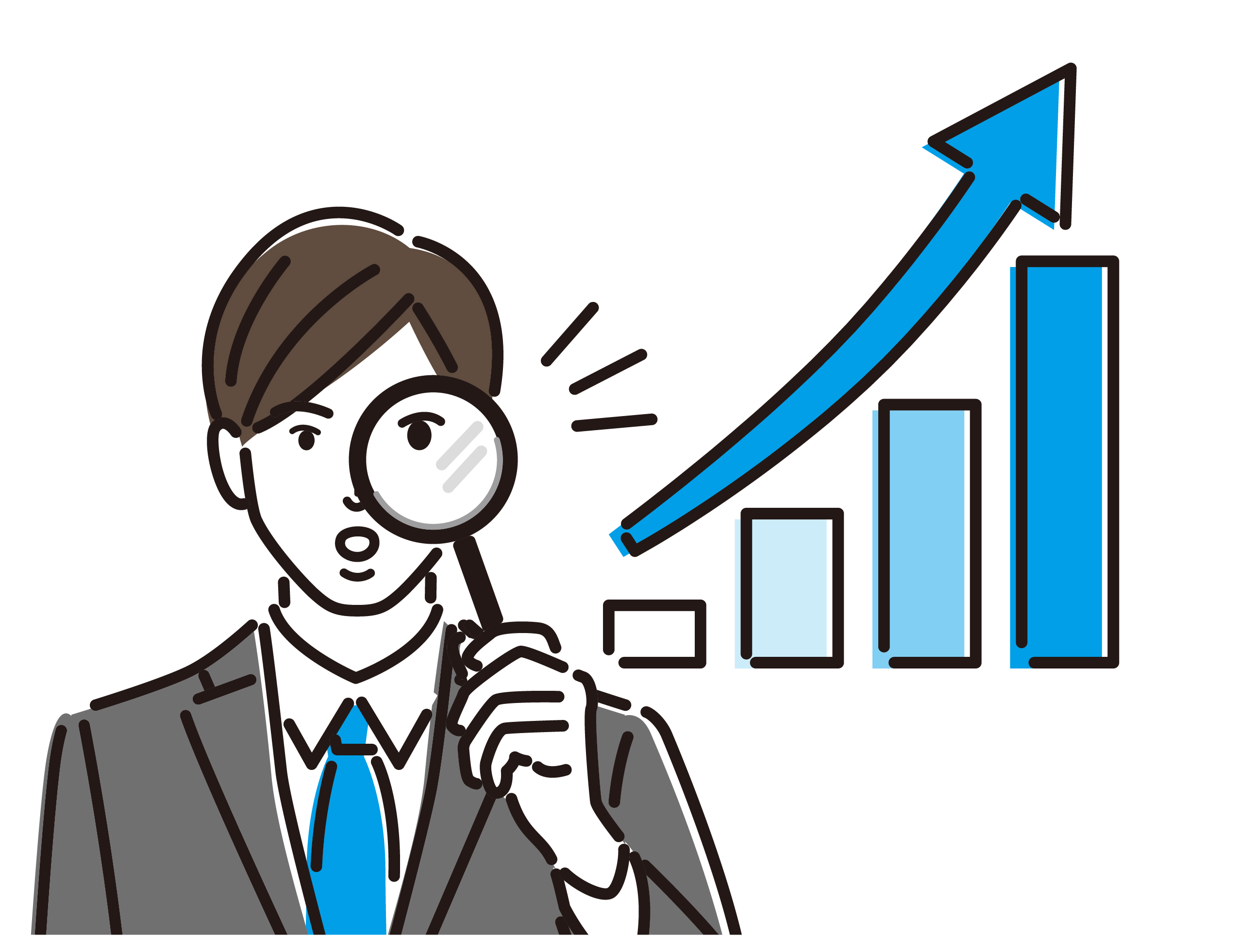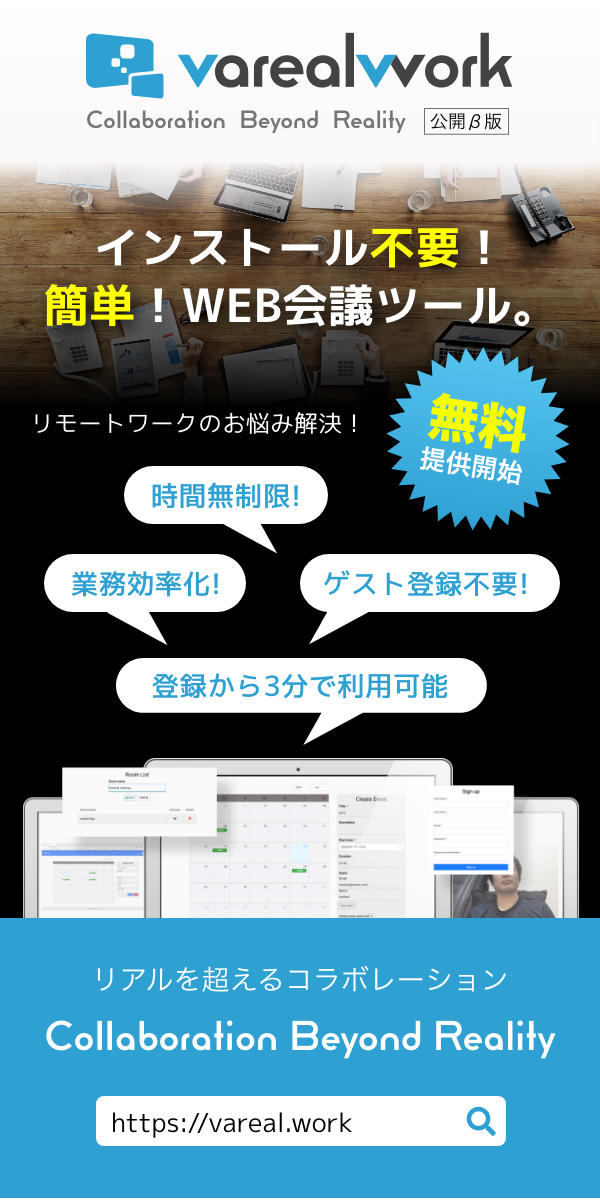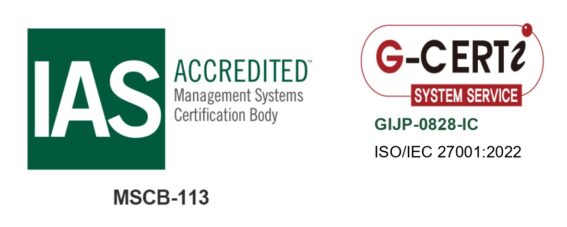皆さん、Photoshopで写真の被写体を切り抜きたい時どうしていますか?
以前は自動選択ツールやペンツールで地道に囲んで切り抜いたりしていましが、日に日にPhotoshopは進化を遂げて簡単に被写体を切り抜けるようになりました。
また、画像の切り抜きに特化したサービスremove.bgもかなり精度も高く評判です。
今回は、Photoshopとremove.bgを使ってどちらがキレイに画像を切り抜けるか徹底検証したいと思います。
Photoshopの「被写体を選択」が強化
Photoshopに2018年、「被写体を選択」という機能が実装され、これを使うことで写真の人物や動物、食べ物や車など選択することができ、いとも簡単に被写体を切り抜くことができるようになりました。
この機能、実装当初は被写体の周りの背景まで巻き込んで切り抜かれたりと写真のシュチエーションによってうまくいかない場面もありましたが、2020年のアップデートで強化され、被写体を選択する精度がグンと上がりました。
remove.bgとは
remove.bgとは画像切り抜きサービスで、画像をアップロードするだけで被写体を切り抜いてくれます。また、Photoshopの拡張プラグインも公開されていてこちらを使えば1クリックで被写体の切り抜きが完了します。
Photoshopとremove.bg徹底比較
Photoshopとremove.bgの切り抜きを比較してみます。
人物の切り抜き
元の画像

まずはオーソドックスな人物の画像で検証します。
切り抜きの比較
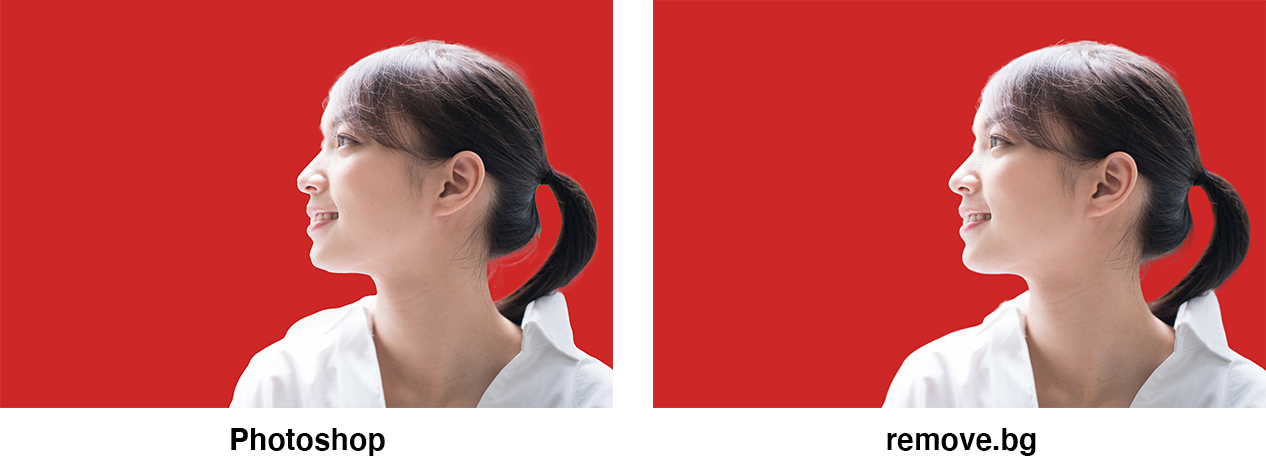
ぱっと見はどちらもキレイに切り抜かれています。
拡大して比較
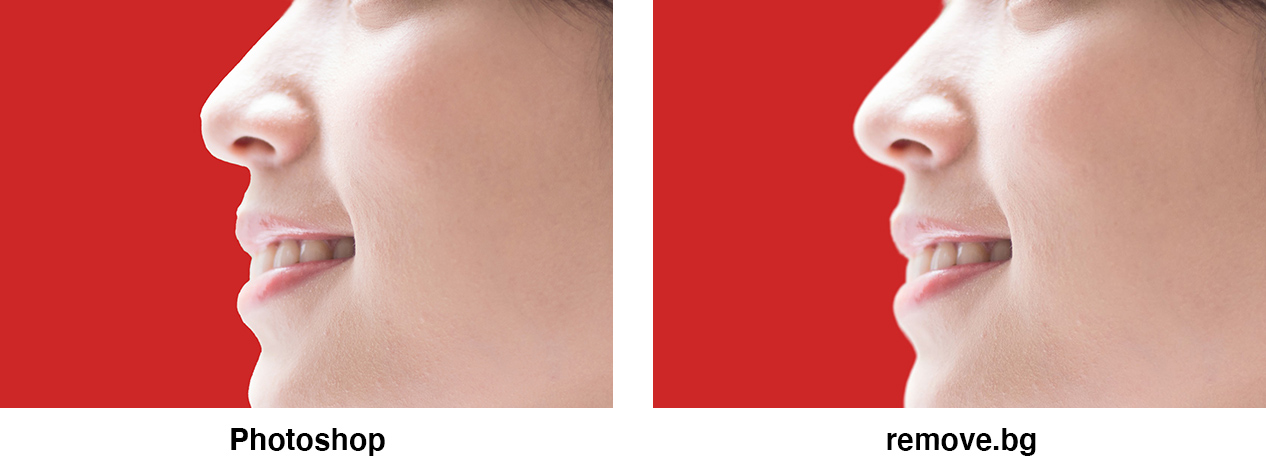
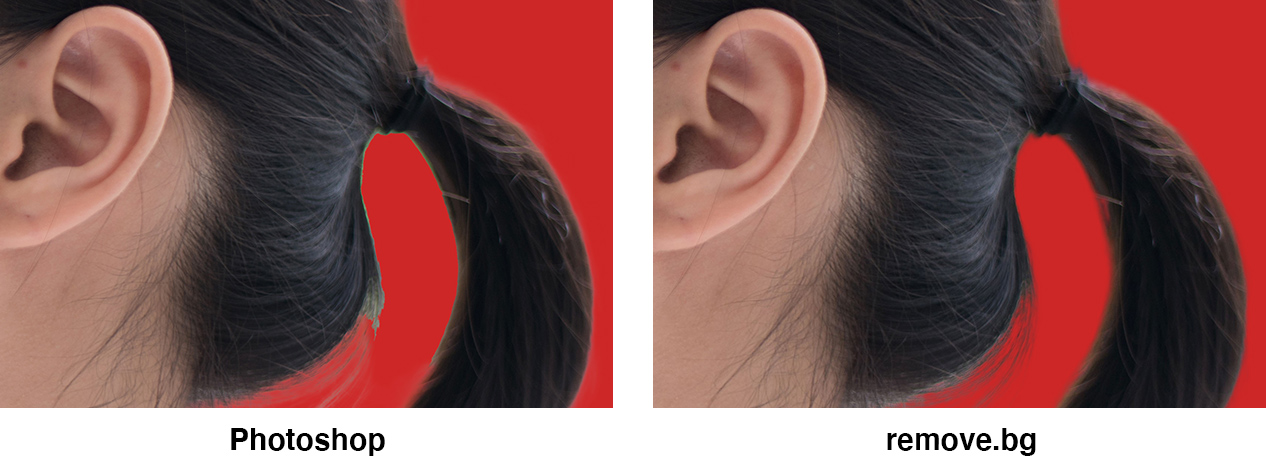
拡大して見ると、Photoshopは切り抜いた境界線がガタガタになっていて、背景の緑部分が一部含まれています。それに対してremove.bgは境界線もなめらかで背景もほぼ含まれていません。
髪の毛の切り抜き
元の画像

次に特に面倒な髪の毛の切り抜きを検証します。
切り抜きの比較
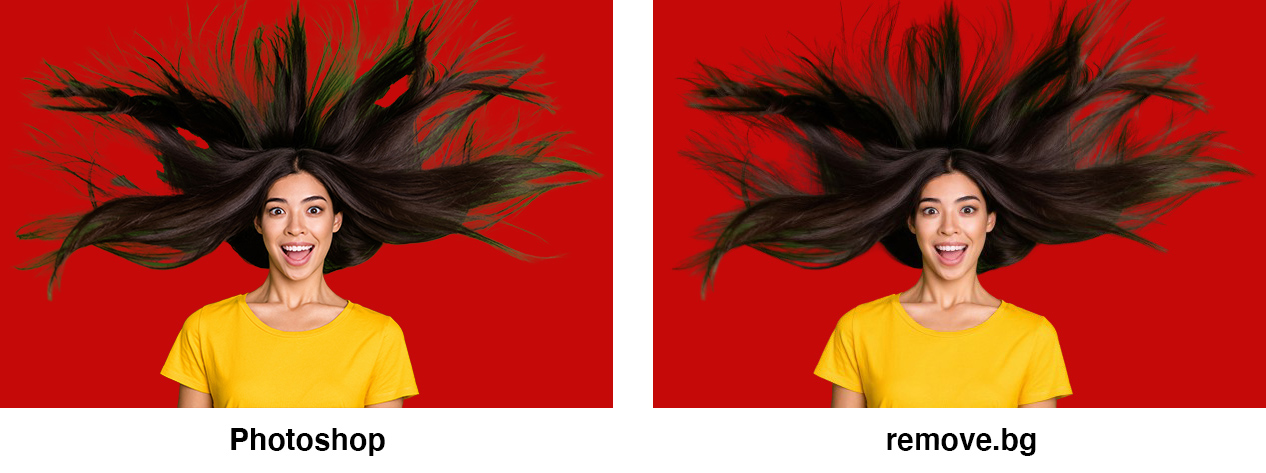
Photoshopは背景の緑を多く含んでいます。remove.bgも少し背景の緑を含んでいますが、かなり自然に切り取られているのではないでしょうか。
拡大して比較
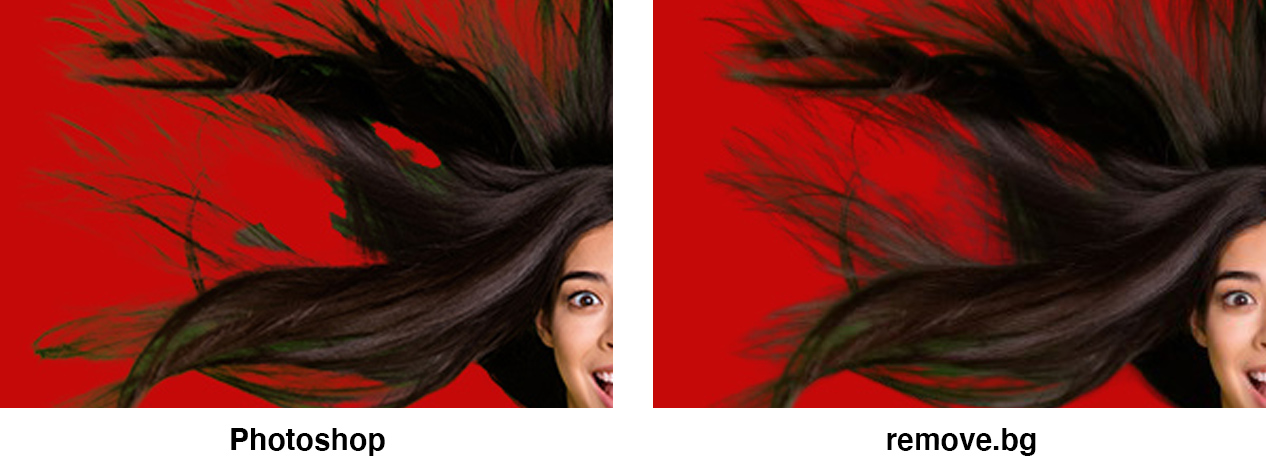
Photoshopは一部髪の毛が欠けてしまっています。remove.bgも髪の毛が一部欠けてはいますが不自然さはあまり感じられません。
車の切り抜き
元の画像

人物以外はどうでしょうか。車で検証してみます。
切り抜きの比較
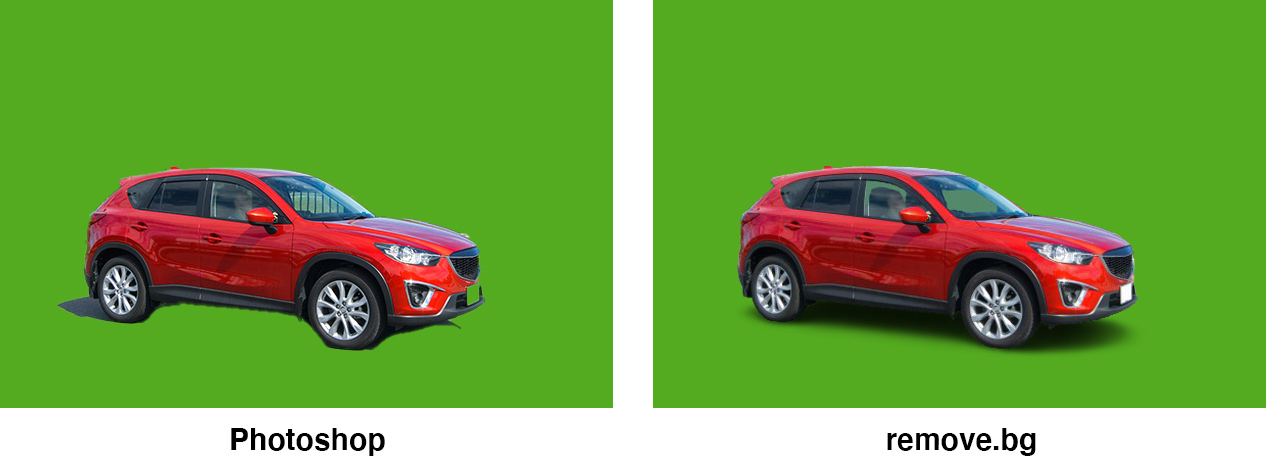
Photoshopは道路の一部が含まれていて、ナンバーも欠けています。remove.bgは車もキレイに切り取られていて、影も自然です。
拡大して比較

remove.bgはガラス奥の背景まで切り取られているのは正直驚きました。
料理の切り抜き
元の画像

料理で検証してみます。
切り抜きの比較
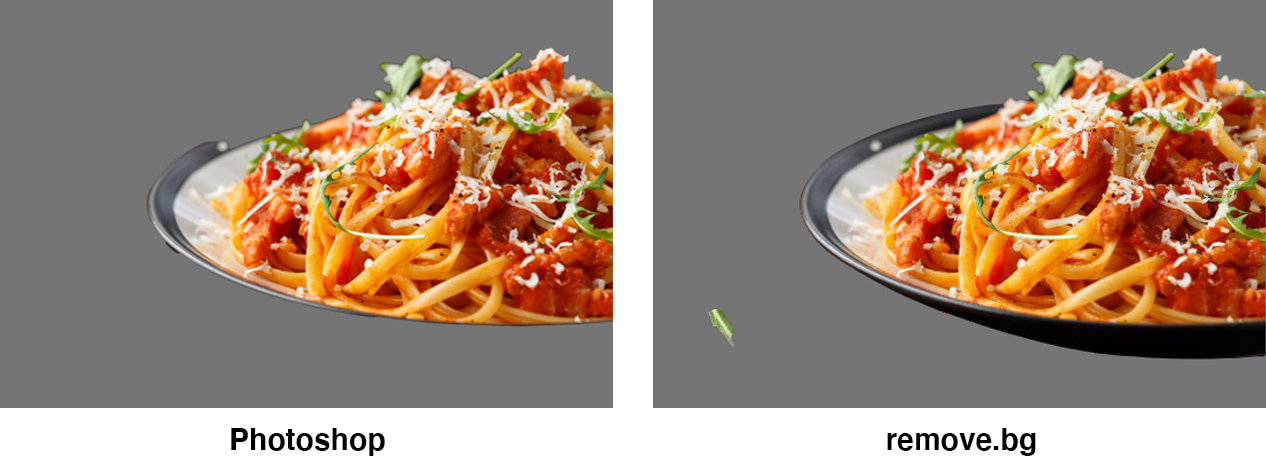
Photoshopは皿まで切り取られてしまいました。remove.bgは皿は含まれていますが、手前の葉っぱが残ってしまったのは残念です。
まとめ
結果として、remove.bgの切り抜き精度はかなり高いことがわかりました。素晴らしいサービスですが、無料プランだと画像サイズに制限があるので、高画質で使いたい方は有料プランにする必要があります。
Photoshopもかなり精度は向上しているのでどちらとも今後の進化に期待したいです。
VAREAL(バレアル)はWeb制作の仕事も受け付けておりますのでお気軽にお問い合わせください。
Varealの制作部門のサービス内容はこちら
クリエイティブサービス事業
Varealの制作部門の実績はこちら
WORKS クリエイティブサービス